Додавання та видалення фотографій в Instagram з комп'ютера

- 3383
- 274
- Chris Schmeler
Instagram - це соціальна мережа, де користувачі завантажують свої фотографії та переглядають галереї друзів, залишають коментарі та діляться своїми враженнями. Послуга зосереджена, перш за все, на мобільних пристроях. Сфотографувавшись на смартфоні, ви можете миттєво завантажити його на сайт через спеціальну програму.

Щоб завантажити фотографії в Instagram з комп’ютера, вам потрібно буде використовувати третєпартійні програми.
Служба також має веб -інтерфейс, однак, додайте або видалить фотографії в Instagram з комп'ютера через нього. Ви можете переглядати лише друзів друзів та власних, але ви не будете працювати для завантаження зображень та обміну повідомленнями. Але завжди є цікаві кадри, якими ви хочете поділитися, зроблені через камеру смартфона. Для того, щоб викласти зображення з комп'ютера або ноутбука та видалити його з профілю, вам потрібно вдатися до спеціальних програм чи послуг.
Грамбр
Gramblr - це безкоштовне програмне забезпечення, яке дозволяє публікувати зображення та відео в Instagram з Mac або Windows Computer. Його можна завантажити з офіційного веб -сайту http: // gramblr.Com.
Щоб використовувати програму, вам потрібно зареєструватися в Gramblr, а потім підключити обліковий запис Instagram до свого облікового запису. Особливості програми:
- можливість підключення декількох облікових записів в Instagram;
- завантажувати фотографії з персоналу або без нього;
- Вбудований редактор дозволяє додавати ефекти або текст;
- можливість додавати емоджи при завантаженні файлів;
- Захоплення та обрізання відео;
- Наявність внутрішньої валюти, яку можна отримати для лайків або придбані за реальні гроші та використовувати для просування ваших публікацій.
Щоб додати фотографію в Instagram через Gramblr, дотримуйтесь наступного:
- Завантажте програму з офіційного сайту та запустіть файл встановлення.
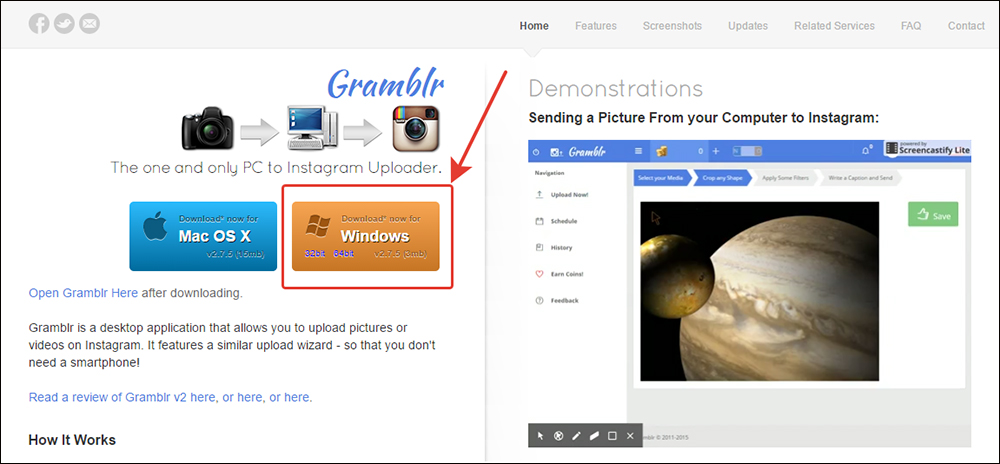
- У відкритому вікні введіть дані для реєстрації: електронна пошта, пароль, вхід та пароль Instagram.
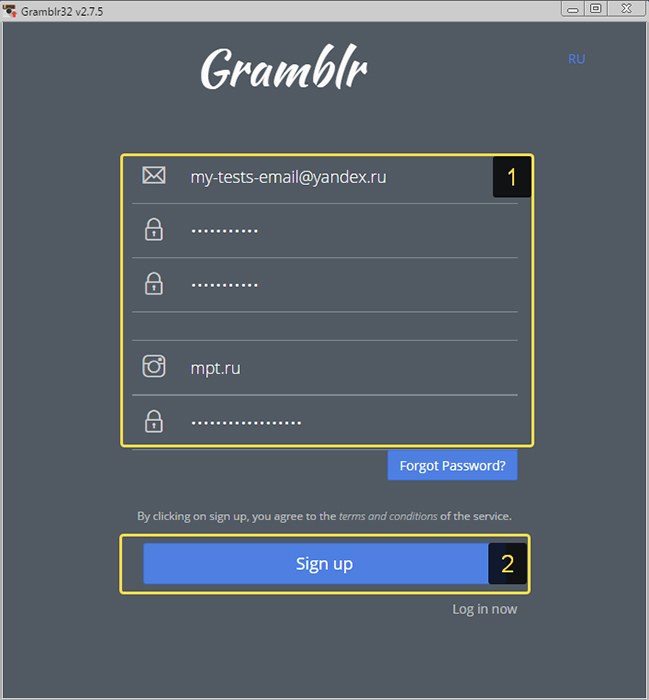
- У головному вікні програми натисніть на квадратне поле в центрі або просто перетягніть необхідні файли в нього за допомогою миші.
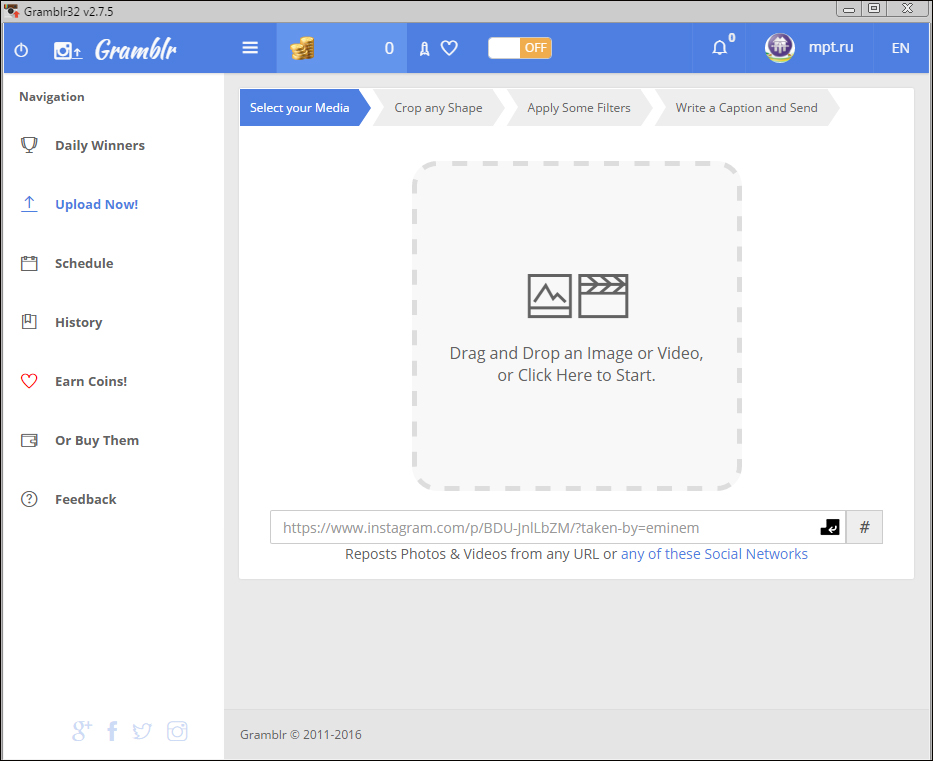
- Зрозумійте, чи потрібно це.
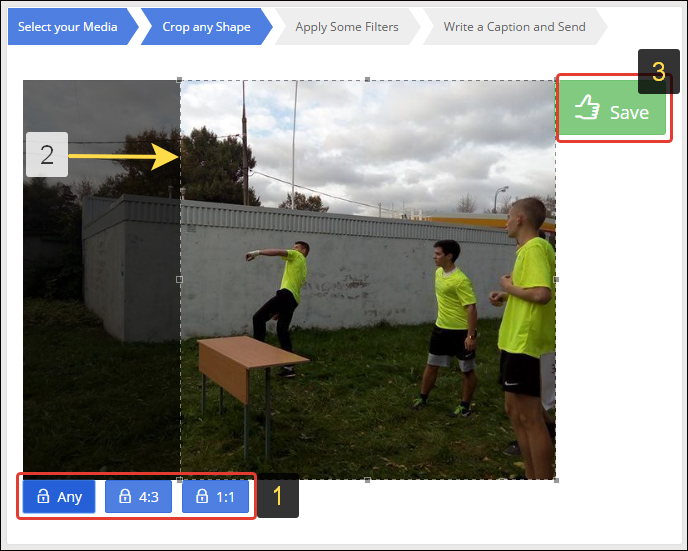
- Далі ви можете застосувати один із фільтрів до фотографії або додати анімацію (кнопка руху).
- Придумайте хештеги.
- Надіслати файли або налаштувати відкладений графік.
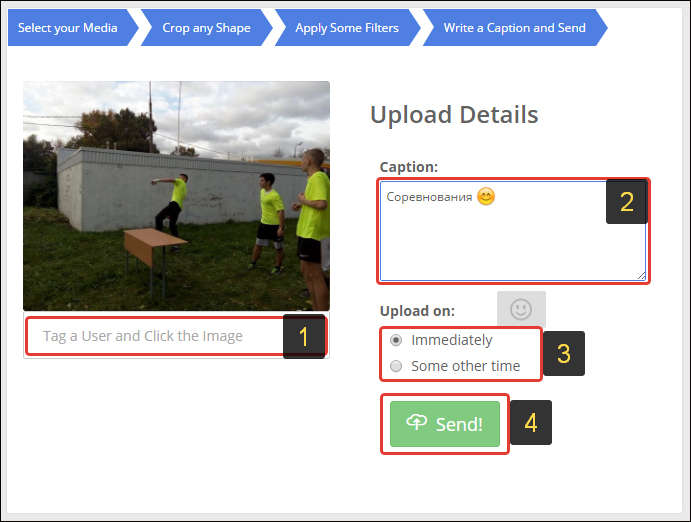
Android емулятор
Емулятор - це програма, яка імітує роботу пристрою або середовища на комп’ютері. Емулятор Android дозволяє на деякий час перетворити свій ПК на пристрій в ОС Android, запустити мобільні програми на Windows та Mac. Найпотужнішим рішенням є послуга Bluestacks.
Ви можете викласти файли в Instagram через Bluestacks наступним чином:
- Завантажте заявку з офіційного веб -сайту http: // www.Блакит.Com/ru/про-sus.HTML.
- Встановіть та запустіть програму.
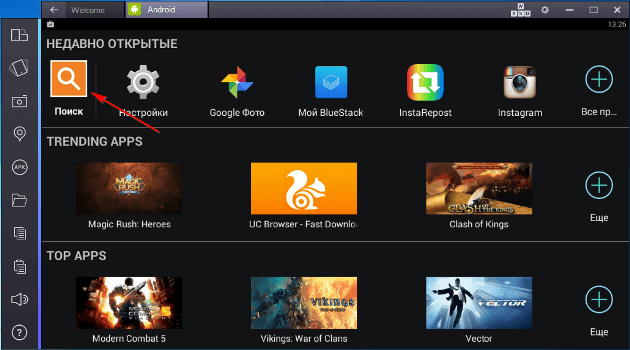
- Введіть обліковий запис Google через нього, ввівши дані про реєстрацію або створіть нове.
- Звичайний інтерфейс Playmarket з’явиться у вікні, яке відкриється.
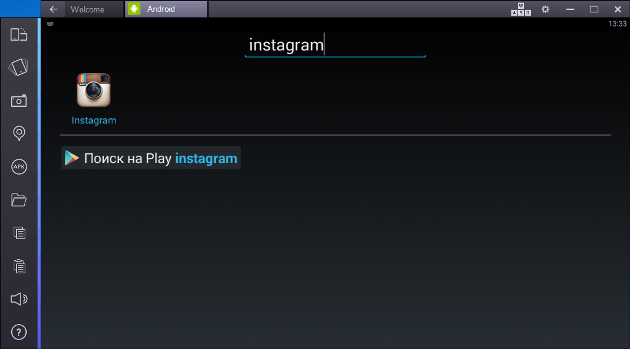
- Знайдіть його та встановіть Instagram.
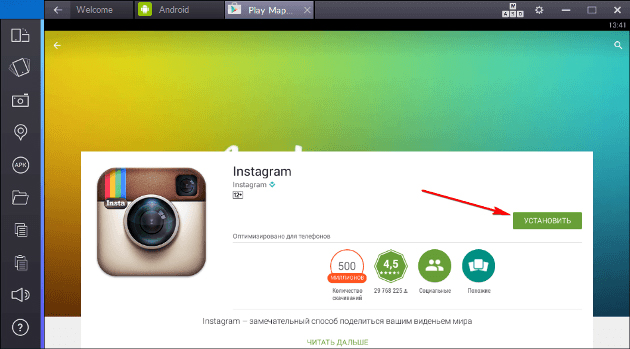
- Завантажте його та введіть обліковий запис.
- Натисніть кнопку у вигляді камери для завантаження даних.
- Ви можете завантажити фотографію, просто перетягнувши їх у вікно Bluestacks, і програма запитає, куди ви хочете їх надіслати.
Щоб видалити фотографію через емулятор, завантажте програму, перейдіть у свій профіль, відкрийте потрібні зображення та натисніть на значок кошика.
Плюс Bluestacks полягає в тому, що це універсальна платформа, яка дозволяє повністю працювати на ПК не лише з Instagram, але і багатьма іншими програмами. Але те саме може бути мінусом, якщо у вас є недосвідчений і часто замерзаючий комп'ютер. Його робота стане ще повільною. Якщо ви, крім Instargam та Play Market, не потребуєте нічого, краще встановити gramblr.
Мережеві послуги
В Інтернеті є сайти, що пропонують заплановане вивантаження публікацій соціальних мереж. Один із популярних послуг SMMPLANNER.Com:
- Перейдіть на сайт https: // smmplanner.Com.
- Зареєструйтесь у системі, вказавши електронну пошту та пароль.
- Введіть сайт та натисніть кнопку Instagram.
- Перейдіть у свій профіль.
- Додати фотографії, опис, налаштувати інші параметри.
На сайті ви також можете видалити публікації.
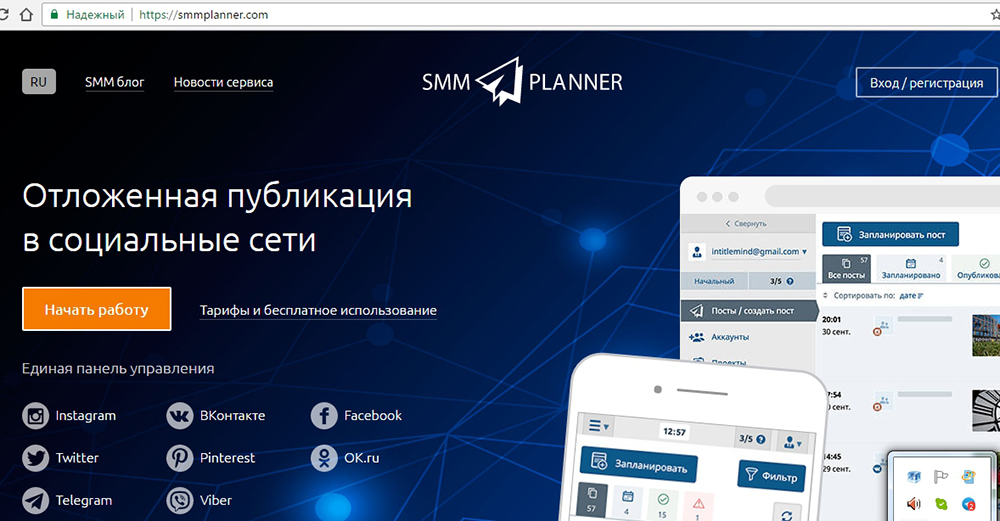
Ви можете користуватися послугою безкоштовно протягом 7 днів, в той час як у 10 одночасних публікаціях буде обмеження. Після закінчення періоду необхідно з'єднати один із планів тарифів. Оплата може бути здійснена на місяць роботи або на кількість публікацій.
Руїнста
RUINSTA - відносно нове застосування з широкими функціями:
- можливість завантажувати файли за допомогою ПК або ноутбука;
- залишити лайки та коментарі;
- Завантажити зображення та відео на комп’ютер;
- Видалити фотографії;
- Застосувати фільтри до завантажених фотографій;
- Зареєструйтесь через інтерфейс програми, який недоступний на веб -сайті Instagram, лише в мобільному додатку.
Для завантаження файлів:
- Завантажте програму з офіційного веб -сайту http: // ruinsta.Com та встановити на комп’ютер.
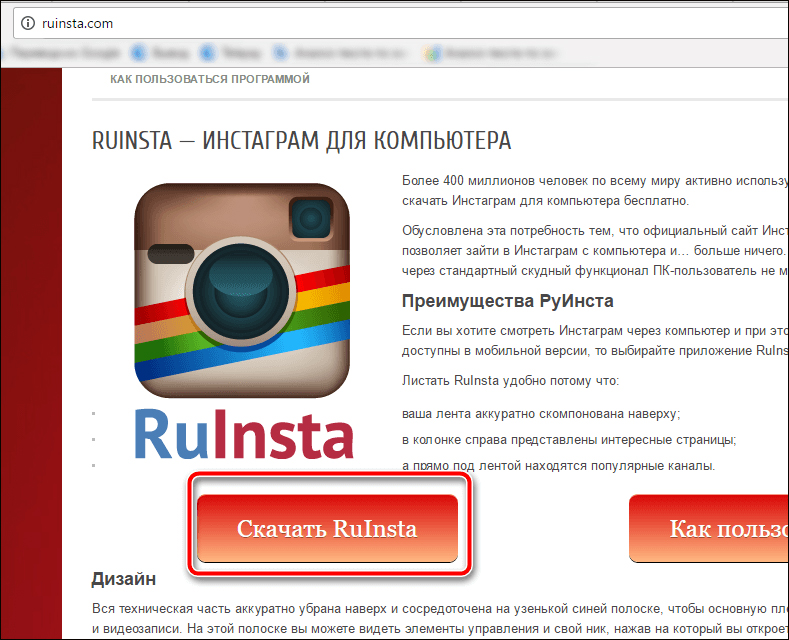
- Запустіть та введіть рахунок облікового запису Instagram.
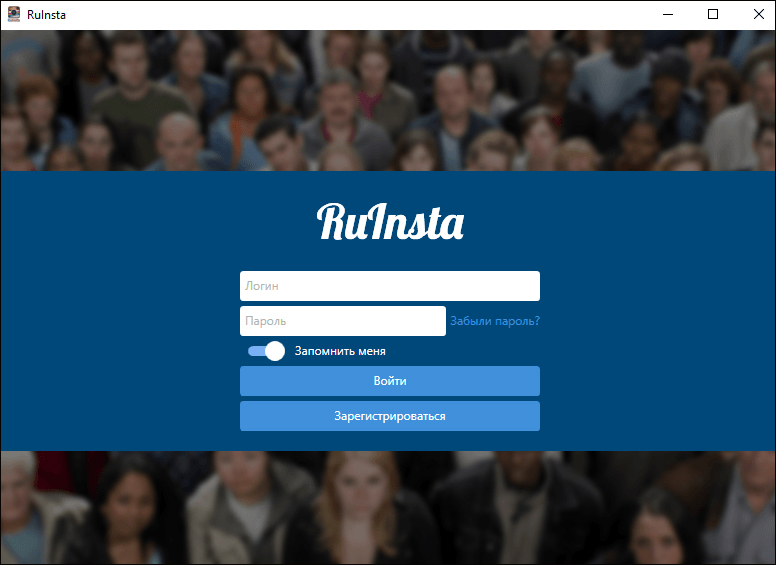
- Клацніть на значок камери у верхньому правому куті.
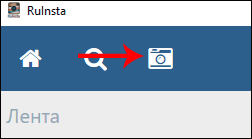
- виберіть файл.
- При необхідності нанесіть фільтр.
- Натисніть "Надіслати".
Видалити файли:
- Виберіть фотографію чи відео зі свого профілю або стрічки.
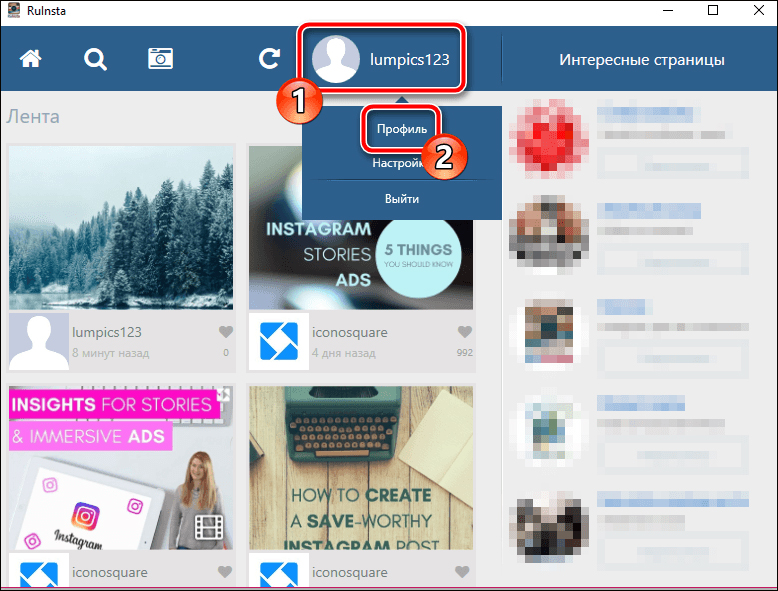
- Щоб видалити його, принесіть курсор до центру зображення та натисніть на нові значки кошика для сміття.
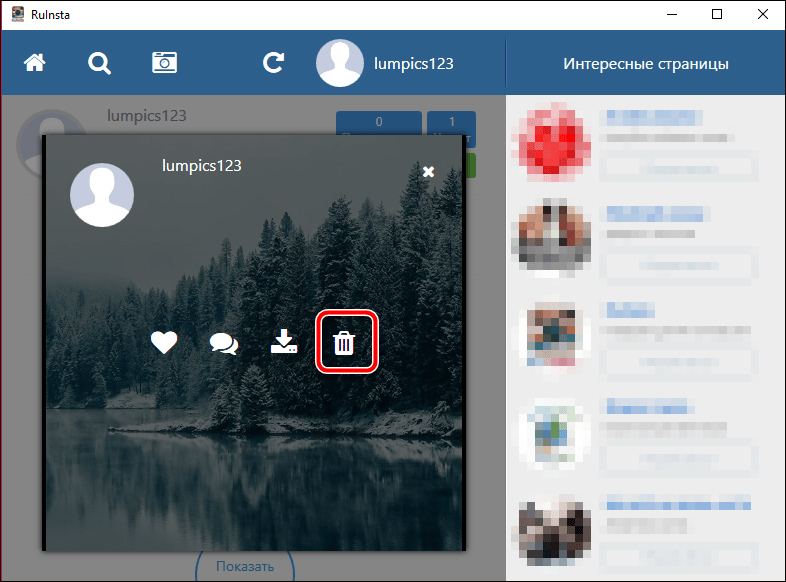
- Файл негайно вилучить без попередження та питання про те, чи впевнені ви.
Використовуючи розглянуті послуги та програми, ви можете повністю використовувати Instagram на ПК та ноутбуці. Не забудьте напишіть у коментарях, якщо ви знаєте все ще цікаві програми та послуги, щоб збільшити зручність роботи з Instagram з стаціонарних комп'ютерів.

